Hoe het Thanos-effect op berichten in Telegram te doen
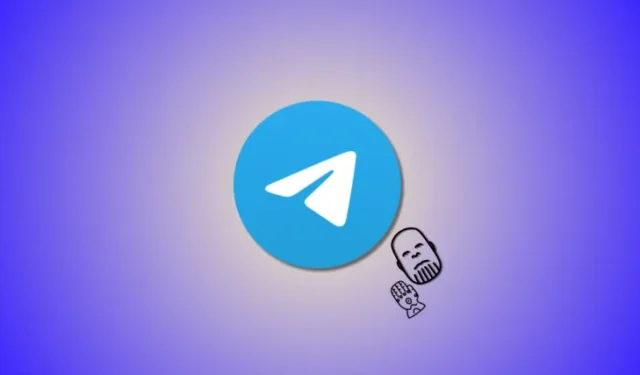
Telegram werkt zijn iOS- en Android-app voortdurend bij om nieuwe functies en levenskwaliteitsverbeteringen te bieden. Maar zo nu en dan introduceert het bedrijf graag iets speciaals om zijn gebruikers betrokken te houden en tegelijkertijd creatieve manieren te bieden om met de app te communiceren. Telegram heeft onlangs het Snap-effect van Thanos toegevoegd aan Instagram, dat van toepassing is op alle verdwijnende en automatisch verwijderde berichten. Dus als u het Thanos-effect op berichten in Telegram wilt gebruiken, kunt u dat als volgt doen op uw apparaat.
Hoe het Thanos-effect te doen op berichten in Telegram op iPhone of Android
Bron: Telegram
Methode 1: Timer voor automatisch verwijderen gebruiken in een individuele chat
Kortom, het Thanos-effect is hoe berichten automatisch door de app worden verwijderd wanneer u dit instelt. Als u wilt instellen dat berichten automatisch worden verwijderd, moet u dit inschakelen in de instellingen van de app. Hier is hoe.
Vereist:
- Telegram v10.3 of hoger (vereist voor effect, niet per se voor de functie voor automatisch verwijderen)
Stap-voor-stap handleiding:
- Open de Telegram-app op uw telefoon en selecteer vervolgens een individuele chat om deze te openen. Tik vervolgens op de profielafbeelding van het contact in de rechterbovenhoek.aaa


- Tik nu op het pictogram Ellipsis . Tik op Automatisch verwijderen inschakelen.


- Selecteer de gewenste duur voor het automatisch verwijderen van berichten in de geselecteerde app. Zodra deze duur is verstreken, zou je moeten kunnen zien dat alle berichten automatisch worden verwijderd met behulp van het Thanos-effect in de chat.

- Typ nu een bericht om het Thanos-effect te testen en te bekijken. Tik op het pictogram Verzenden zodra u klaar bent.


- De timer begint zodra uw contactpersoon het bericht bekijkt. Zodra de geselecteerde tijd verstrijkt, verdwijnt het verzonden bericht alsof Thanos het uit zijn bestaan heeft gehaald.
Klaar. Wanneer het bericht automatisch wordt verwijderd, heeft dit het Thanos-effect.
Methode 2: Geheime chat gebruiken (snellere manier!)
Nogmaals, je moet de berichten laten verdwijnen, en als ze dat doen, zullen ze het Thanos-effect hebben – op voorwaarde dat je over de vereiste versie van de Telegram-app beschikt, zoals hieronder weergegeven.
Vereist:
- Telegram v10.3 of hoger (vereist voor effect, niet per se voor de functie voor automatisch verwijderen)
Stap-voor-stap handleiding:
- Laten we beginnen met het bekijken van het effect in een geheime chat, want dat is de gemakkelijkste manier. Open de Telegram-app en tik op de chat van een contact om een geheime chat te maken.


- Tik op hun profielafbeelding in de rechterbovenhoek. Tik nu op het pictogram Ellipsis .


- Selecteer Geheime chat starten en tik op Start eenmaal u wordt om bevestiging gevraagd.


- Er wordt een geheime chat gestart zodra het verzoek door uw contactpersoon is geaccepteerd. Eenmaal geaccepteerd, tikt u op het pictogram Timer in het tekstvak onderaan.


- Stel een relatief korte timer in om het effect gemakkelijk te bekijken. Laten we voor dit voorbeeld 3 seconden selecteren. Tik op Gereed na selectie.


- Typ nu een bericht om het Thanos-effect te testen en te bekijken. Tik op het pictogram Verzenden zodra u klaar bent.


- De timer begint zodra het bericht door uw contactpersoon is bekeken. Zodra de geselecteerde tijd verstrijkt, verdwijnt het verzonden bericht alsof het door Thanos is verdwenen.

Bron: Telegram
En zo kun je het Thanos-effect gebruiken op berichten in Telegram op je iPhone.
Hoe het Thanos-effect op berichten in Telegram op Android te doen
Hier leest u hoe u het Thanos-effect kunt toepassen op berichten in de Telegram-app op uw Android-apparaat. Volg een van de onderstaande gidsen om u te helpen bij het proces.
Vereist:
- Telegram v10.3.1 of hoger
Korte handleiding:
- Telegram > Selecteer chatten > Naam contactpersoon > Ellipsis > Geheime chat starten > Begin > Ellipsis > Zelfvernietigingstimer instellen > Kies duur > Klaar > Typ bericht > Verzenden > Het bericht verdwijnt met het Snap-effect van Thanos zodra het door de ontvanger is bekeken
GIF-gids:
Stap-voor-stap handleiding:
Met de onderstaande stapsgewijze handleiding kunt u eenvoudig het Snap-effect van Thanos gebruiken op berichten in Telegram. Volg de onderstaande stappen om u te helpen bij het proces.
- De beste manier om het Thanos-effect te bekijken is door verdwijnende berichten in een geheime chat te gebruiken. Open hiervoor de Telegram-app en tik op de chat van een contact om een geheime chat te maken. Tik nu bovenaan op de naam van het contact.


- Tik nu op het ellipspictogram in de rechterbovenhoek. Selecteer Geheime chat starten,


- Tik op Start zodra je om bevestiging wordt gevraagd. Er wordt nu een geheime chat gestart die bruikbaar is zodra het contact online is. Zodra de chat is aangemaakt, tikt u op het ellipspictogram in de rechterbovenhoek.

- Tik nu op Zelfvernietigingstimer instellen. Veeg en kies een korte duur zodat je het Snap-effect van Thanos direct kunt zien. Eenmaal ingesteld, tikt u op Gereed.
- Typ vervolgens een bericht om het effect te testen en tik vervolgens op het pictogram Verzenden .
- De timer start zodra het bericht door uw contactpersoon is bekeken. Je zou dan het Thanos-effect moeten kunnen zien zodra de ingestelde duur is verstreken.

Bron: Telegram - Je kunt dit effect ook zien als je automatisch verwijderen gebruikt in normale chats. Om hetzelfde te gebruiken, tikt u op een normale chat in Telegram en tikt u vervolgens bovenaan op de naam van het contact.


- Tik nu op het ellipspictogram en tik vervolgens op Automatisch verwijderen.


- Selecteer de gewenste duur en je zou de Thanos-animatie moeten kunnen bekijken zodra de geselecteerde duur afloopt.

En zo kun je het Thanos-effect in Telegram op je Android-apparaat bekijken.
We hopen dat dit bericht je heeft geholpen vertrouwd te raken met het Thanos-effect in Telegram en hoe je het kunt bekijken. Als u problemen ondervindt of meer vragen heeft, kunt u contact met ons opnemen via het opmerkingengedeelte hieronder.



Geef een reactie